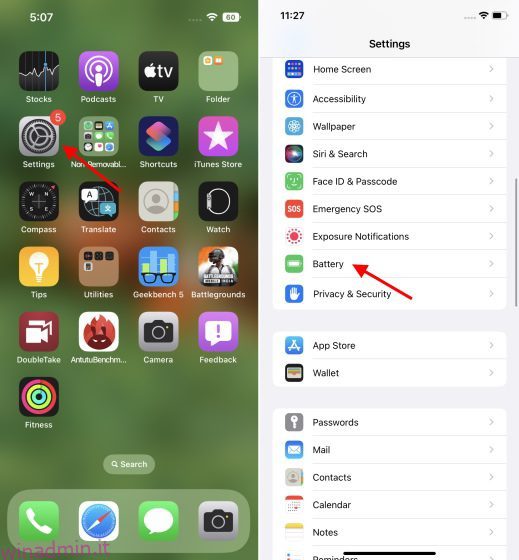Se hai un iPhone più recente con una tacca, allora sai che l’indicatore della batteria nella barra di stato non mostra la quantità di batteria rimasta. Per molto tempo, hai dovuto scorrere verso il basso per accedere al Centro di controllo e controllare la percentuale della batteria sul tuo iPhone. Questo non è il caso degli iPhone meno recenti con un pulsante Home, come l’iPhone 8 e l’iPhone SE, poiché includono un’opzione per mostrare la percentuale della batteria nella barra di stato. Bene, questo cambia con il rilascio di iOS 16, poiché Apple ha finalmente introdotto l’opzione per visualizzare la percentuale della batteria sui tuoi ultimi iPhone.
Sommario:
Mostra la percentuale della batteria su iPhone (2022)
In questo articolo, esamineremo quattro diversi modi per controllare la percentuale della batteria su iPhone con e senza una tacca Face ID. Non esamineremo solo il nuovo metodo iOS 16 per visualizzare la percentuale della batteria rimanente all’interno dell’icona sui modelli Face ID, ma esamineremo anche tutti gli altri metodi praticabili per mostrare la percentuale della batteria anche sugli iPhone con iOS 15.
1. Mostra la percentuale della batteria nella barra di stato
Su iPhone con Face ID Notch
Nota: con iOS 16 Developer beta 5, Apple ha iniziato a consentire agli utenti di vedere la percentuale della batteria nella barra di stato degli iPhone con una tacca Face ID. Abbiamo testato la funzionalità su iOS 16 Developer beta 8 per questo articolo e dovrebbe essere disponibile nella build stabile di iOS 16.
Se devi ancora eseguire l’aggiornamento a iOS 16 da iOS 15 sul tuo iPhone, passa alla sezione successiva per scoprire come controllare la percentuale della batteria del tuo iPhone supportato da Face ID. Altrimenti, segui i passaggi seguenti per sapere come abilitare la percentuale della batteria su iPhone X o modelli più recenti con Face ID:
Ecco come abilitare o disabilitare l’opzione percentuale della batteria sul tuo iPhone con iOS 16:
- Innanzitutto, apri l’app Impostazioni, scorri verso il basso e vai alla sezione “Batteria”.
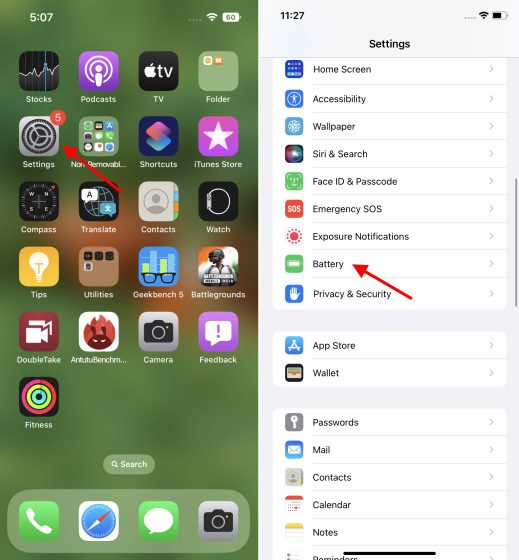
- Sotto le impostazioni “Batteria”, ora vedrai un’opzione “Percentuale batteria” in alto. Attiva questa funzione e inizierai a vedere la percentuale della batteria nell’icona della batteria in alto a destra.
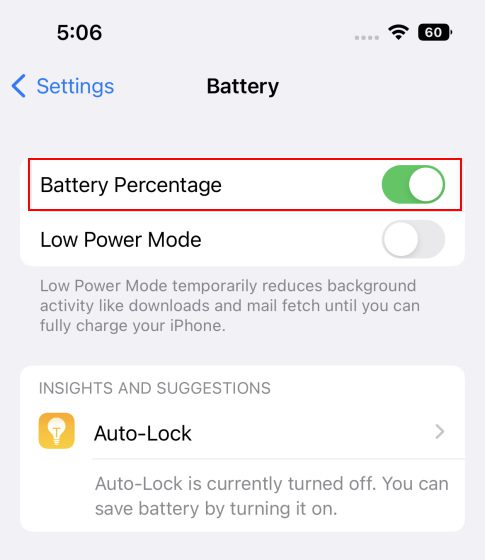
Su iPhone con un pulsante Home
Questa funzione è disponibile da molto tempo sui modelli di iPhone con Touch ID e ha trovato la sua strada solo sugli iPhone con una tacca con iOS 16. L’unica differenza tra le due implementazioni è che la percentuale della batteria viene visualizzata al di fuori dell’icona della batteria ( a sinistra) su iPhone SE e modelli precedenti.
Devi seguire gli stessi passaggi di cui sopra per abilitare o disabilitare l’opzione percentuale della batteria su iPhone SE 2022, iPhone 8 e iPhone 8 Plus con iOS 16.
2. Vedere Percentuale batteria nel Centro di controllo
Se hai un iPhone con iOS 15, l’alternativa più vicina alla visualizzazione della percentuale della batteria nella barra di stato è il centro di controllo. Funziona anche su iOS 16 quando apri il Centro di controllo. Quindi, come funziona? È semplice.
Devi solo scorrere verso il basso dall’angolo in alto a destra dello schermo per aprire il Centro di controllo. Qui vedrai la percentuale accanto all’icona della batteria.
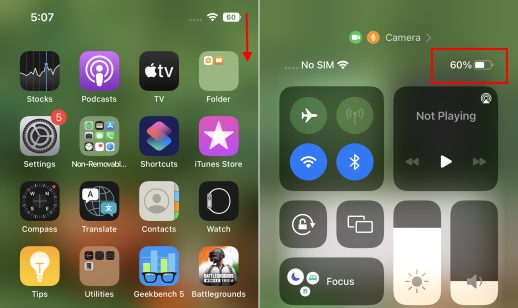
3. Usa il widget di stato della batteria dell’iPhone
Ora, se non hai installato iOS 16 o non vuoi continuare ad aprire il Centro di controllo per vedere la batteria rimasta sul tuo iPhone, puoi usare anche questa semplice soluzione alternativa. Puoi posizionare il widget della batteria sulla schermata iniziale per tenere facilmente d’occhio la percentuale. Ecco come procedere:
- Innanzitutto, premi a lungo in un punto qualsiasi della schermata principale e tocca l’icona “più” in alto a sinistra una volta che tutte le icone iniziano a oscillare. Quindi, tocca “Batterie” per controllare i widget disponibili.
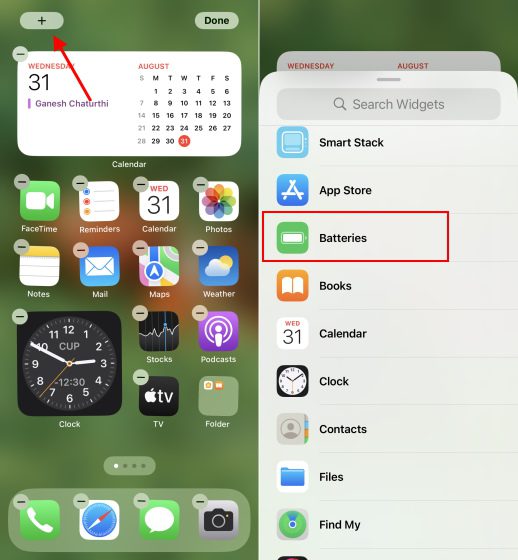
- Qui puoi scegliere tra un widget quadrato 2 x 2 o un widget rettangolare 2 x 4, che mostra anche la percentuale della batteria su tutti i tuoi accessori a parte il tuo iPhone. Abbiamo selezionato il widget quadrato per questo articolo e ora puoi vedere la batteria rimasta sulla schermata iniziale del tuo iPhone in ogni momento.
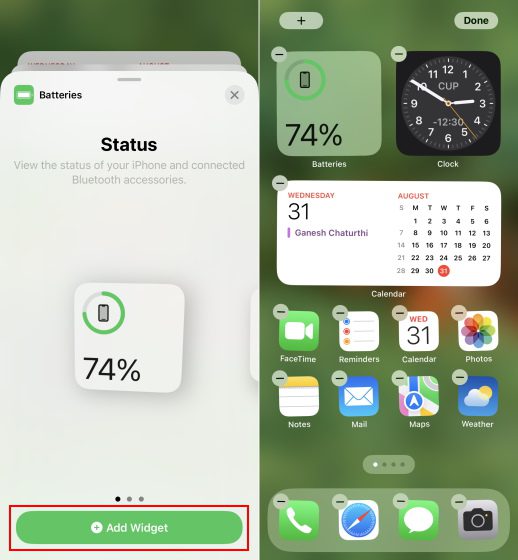
4. Chiedi a Siri il livello della batteria su iPhone
Infine, se sei una persona a cui piace usare Siri, puoi chiedere all’assistente vocale di conoscere la percentuale della batteria del tuo iPhone. Basta premere a lungo il pulsante di accensione e chiedere a Siri: “Quanta batteria mi è rimasta?” o “Qual è la percentuale della mia batteria?”. Sentirai Siri dirlo ad alta voce e vedrai la quantità di batteria rimasta sullo schermo del tuo iPhone.
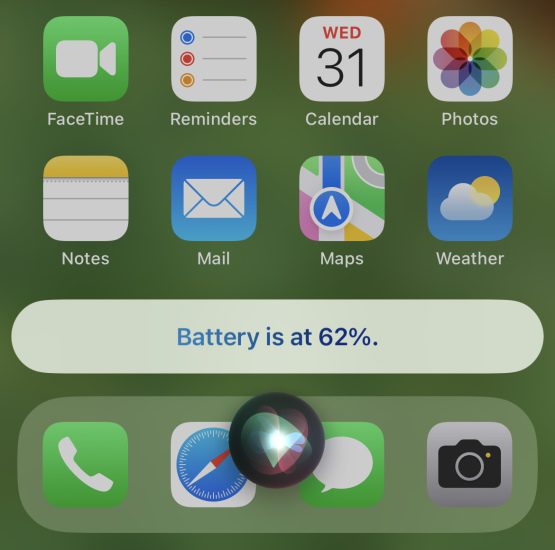
Visualizza la percentuale della batteria su tutti i modelli di iPhone
Dopo averti fatto aspettare più di cinque anni, Apple ha finalmente permesso di vedere la quantità di batteria rimasta sui tuoi iPhone dentellati senza dover accedere al Centro di controllo o a Siri. L’opzione “percentuale batteria” è ora ampiamente disponibile su tutti gli iPhone con o senza notch. Ciò significa che puoi facilmente tenere traccia della quantità di succo rimasta nel tuo iPhone. Tuttavia, come puoi vedere dagli screenshot sopra, l’implementazione è difettosa poiché il valore percentuale della batteria viene sempre visualizzato in un’icona di batteria piena. L’icona della batteria non mostra più che la batteria si sta esaurendo quando si abilita questa funzione, il che è semplicemente strano.
Ora, una volta installato iOS 16 sul tuo dispositivo, abiliterai la funzione di percentuale della batteria sul tuo iPhone con Face ID? Fateci sapere nei commenti qui sotto.